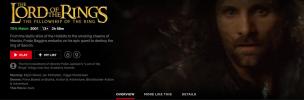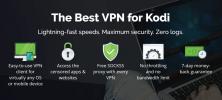Slik ser du Live TV på Kodi
Videospillere, Tivo, DVD-spillere og etter hvert digitale kanaler og internettkringkastingskanaler har revolusjonert måten vi ser på TV. Den første store endringen var ikke å måtte omorganisere planen vår for å fange favorittprogrammene våre. Innholdet på forespørsel kom deretter, slik at vi kunne velge og velge hva vi ser på når vi er gratis. Det er likevel noe unikt ved å se live-tv, og utviklingsteamet bak Kodi vet akkurat hvordan vi føler oss.

Det er flere metoder for å se live-TV på Kodi. Programvaren i seg selv har noen få streaming- og innspillingsalternativer, og du finner noen få TV-tillegg for Kodi som også gjør en god jobb. Du kan til og med se live sport fra smarttelefonen! Nedenfor diskuterer vi beste metodene for å se live-TV på din Kodi-aktiverte enhet.
30 dager pengene tilbake-garanti
Hold deg trygg på Kodi med en god VPN
Kodi i seg selv er rask, gratis og helt lovlig å bruke. Programvaren med åpen kildekode betyr at hvem som helst kan lage nytt plugin-innhold, som gjør det mulig for ting som piratkopierte filmstrømmer og videoer fra tvilsomme kilder. Du kan aldri være sikker på hvor en fil er vert eller om det er lovlig å se i ditt land eller ikke, noe som gjør selve handlingen om å åpne Kodi til et rødt flagg i regjeringers og Internett-leverandørers øyne.
Den gode nyheten er at du kan beskytte deg mot disse potensielle invasjonene av personvern ved å installere en god VPN. VPN-er krypterer all din online trafikk, noe som gjør den helt uleselig for tredjepart. Data dirigeres også via VPNs ikke-lokale servernettverk, som fjerner spor etter din identitet. Med en VPN på plass vil du kunne streame Kodi-innhold du liker uten å bekymre deg for ISP-gasspreging eller datalogging.
Hvis du leter etter beste VPN å bruke med Kodi, sjekk anbefalingen vår nedenfor.

Når du trenger både raske hastigheter og topp sikkerhet, IPVanish er VPN som skal brukes. Tjenesten kjører over 950 servere i 60 forskjellige land, og hver av dem tilbyr utrolig raske nedlastinger over hele verden. Dataene dine forblir trygge med 256-biters AES-kryptering, en null-loggføringspolicy for all trafikk, DNS-lekkasjebeskyttelse og en automatisk kill switch. Du får også fullstendig uovervåket trafikk med IPVanish, noe som gir deg full, privat tilgang til torrenter, P2P-nettverk og Kodi-tillegg, alt med ubegrenset båndbredde!
Lær mer om fordelene og mulighetene til IPVanish ved å sjekke ut vårt fulle IPVanish anmeldelse.
IPVanish tilbyr en 7-dagers pengene-tilbake-garanti som betyr at du har en uke til å teste den risikofri. Vær oppmerksom på at Vanedannende tips lesere kan spar enorme 60% her på IPVanish årsplan, tar månedsprisen ned til bare $ 4,87 / mo.
PVR, DVR og Live TV
Live TV forsvant ikke bare da internett ble populært. Tjenester som Netflix og Hulu gjør en god jobb med å erstatte TV-kanaler og lignende innhold, men det er mange tilgjengelige alternativer for å streame kringkastede nettverkskanaler til hjemmeunderholdningssenteret.
Begrensninger av Live TV
De fleste TV-alternativene er begrenset til sendinger i ditt nærmeste område. Hvis du bor i nærheten av en by, vil du sannsynligvis ha et vell av gratis digitale sendinger du kan fange og spille inn. Hvis du ikke gjør det, eller hvis byen din ikke har mange TV-stasjoner i nærheten, vil alternativene være begrenset.
Innspilling av Live TV
En personlig videoopptaker (PVR) og digital videoopptaker (DVR) er to uttrykk som refererer til i hovedsak samme ting. Teknologien lar deg fange og lagre direktesendinger, inkludert sport, nyheter og TV viser, fra en åpen strøm, lagre innholdet på en enhet og deretter få tilgang til det senere når du er klar til det se. Det gjør i hovedsak liveinnhold til innhold på forespørsel, noe som gjør kringkastings-TV ekstremt praktisk.
maskinvare
Med mindre du har tilgang til rent Internett-TV-kanaler, trenger du et eget stykke maskinvare for å streame live TV. Disse boksene spenner fra digitale antenner til kabellignende utstyr, og kobles direkte til PC-en din via fangstkort og henter inn innhold fra luftkringkastingene.
Maskinvaren som kreves for direktesendt TV-streaming er ikke dyr, og den kommer vanligvis ikke med et månedlig abonnement. Når du har kjøpt utstyret, kan du konfigurere ting slik at det streames og spilles inn etter behov.
IPTV
Internet Protocol TV (IPTV) er helt adskilt fra direktesendte TV-strømmer omtalt i denne artikkelen. Med IPTV Du kan fange opp, spille inn og se innhold direkte fra internett, uten at det kreves separat maskinvare. Det er ekstremt praktisk hvis du ikke eier de riktige enhetene, men du vanligvis ikke vil ha tilgang til lokal programmering som du ville gjort fra en over-the-air digital sending.
Bruk innebygde funksjoner for å se på TV på Kodi
Mange Kodi-brukere er overrasket over å finne ut at Kodi tilbyr full live-streaming-funksjoner innebygd i selve programvaren. Du må angi noen få ting for å få det til å fungere, men før du vet ordet av det, vil du slå tilbake for noen direktesendinger.
Trinn 1 - Krav
Kodi kan ikke hente direkte TV-strømmer fra internett som standard. For å holde ting lovlig, kobler programvaren bare til streaming-maskinvaren din, for eksempel en TV-mottaker, digital antenne eller kabelboks. Du trenger en kompatibel enhet før du setter opp Kodi for å fange opp og levere live-strømmer.
Hvilken maskinvare du kjøper er i stor grad opp til deg. Det er verdt å merke seg at antenner ser ut til å ha de beste resultatene i kontakt med Kodi. De er imidlertid begrenset til hvilke digitale kanaler som sendes i ditt område. Kabelstrømmer er ofte kryptert, spesielt i USA. Dette betyr at du trenger en PC TV-mottaker som støtter dekryptering, ellers vil ikke Kodi kunne lese dataene.
Trinn 2 - Installer Kodi Backend
Kodi er i stand til å gjenkjenne og strømme direktesendte TV-signaler, men den trenger det som kalles en backend før den kan gjøre dem om til programmerbar programmerbarhet. Vi bruker NextPVR, ettersom det er en av de mest populære måtene å oppnå dette på.

Begynn med å besøke NextPVR nettsted og laste ned programmet. Kjør installasjonsfilen å installere det på systemet ditt, og åpne deretter innstillinger vindu (du må kanskje høyreklikke på oppgavelinjeikonet for å gjøre dette). Se etter enheter delen til venstre. Finn din TV-mottaker på listen og velg den. Hvis det vises flere ganger under forskjellige typer, velger du ATSC for antenner eller QAM for kabelbokser.
Trinn 3 - Sette opp NextPVR Backend
Under Enheter-delen, klikk Enhetsoppsett nederst på skjermen. Et nytt vindu åpnes. Klikk Scan nede til høyre og NextPVR vil automatisk sjekke enheten din og dens funksjoner. Ikke bli skremt hvis dette tar et minutt eller to å fullføre. Når skanningen er ferdig, klikk OK for å lagre listen over lokaliserte kanaler.

Nå må vi gå gjennom noen få innstillingssider som er oppført på venstre sidefelt. Først ser du et alternativ som heter kanaler. Klikk på den, og klikk deretter Oppdater EPG. Dette vil fylle ut guideveiledningen slik at du kan se hvilke kanaler som kringkaster når som helst.
Klikk på dekodere alternativ. Du vil se mange nedtrekksbokser for gjengivere og dekodere. Hvis du bruker en nyere versjon av Windows, bytter du så mange av dem du kan til Microsoft DTV-DVD lyddekoder. Dette vil gi deg best mulig avspilling uten stamming eller etterslep. Hvis du har egne dekodere installert, kan du også velge dem.
Trinn 4 - Konfigurer valgfri innspillingsinnstillinger
Før du lagrer innstillingene og avslutter, er det lurt å gjøre det endre der digitale TV-opptak er lagret. Du trenger ikke å gjøre dette hvis du ikke planlegger å spille inn show, men det tar bare et øyeblikk og kan spare deg for litt stress på lang sikt.

Klikk Innspilling i venstre sidefelt. Merk der det står Standard C:, og klikk deretter Redigere til høyre. Bla til a annen katalog, helst et sted på en stasjon med mye ekstra lagring. Lagre disse endringene og gå ut av konfigurasjonsmenyen.
Trinn 5 - Konfigurere Kodi
Nå som streaming-maskinvaren og backend-en din er konfigurert, er det på tide å lære Kodi å samhandle med alt.
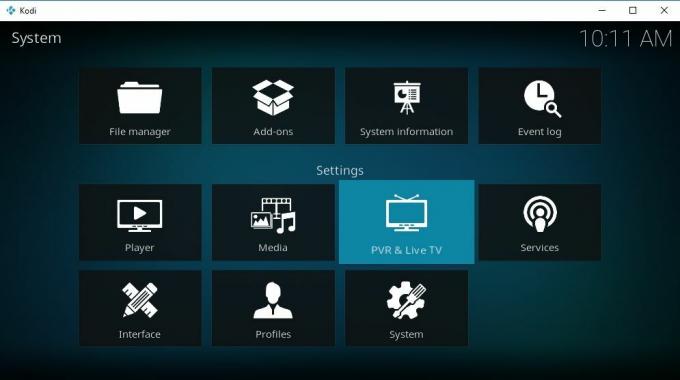
Kjør Kodi og gå til Systeminnstillinger ved å klikke på tannhjulikonet til venstre. Velg PVR & Live TV-ikon. Forsikre deg om at teksten nederst sier “Standard”. Hvis den ikke gjør det, klikker du på den til den gjør det, går du til Generell fane. Aktiver PVR-kilder ved å slå glidebryteren til høyre. Kodi ber deg om å installere NextPVR-tillegget.
Når NextPVR-tillegget er installert, er du klar til å gå. Angi alle konfigurasjonsalternativer du vil gjennom Kodi-menyen, og gå tilbake til hovedmenyen. Velg TV-delen, velg en kanal og begynn å streame.
GLEM IKKE: Bruk en VPN når du streamer gjennom Kodi. IPVanish gir leserne våre en eksklusiv rabatt på 60% og du betaler bare 4,87 dollar i måneden for å holde surfingen trygg og privat.
Offisielle Kodi-tillegg for å se på Live TV
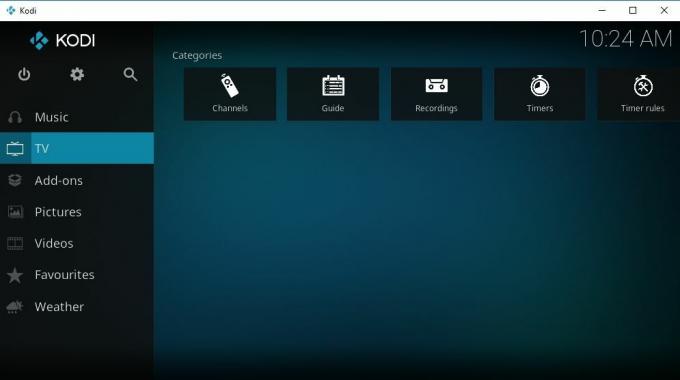
Hvis du ikke vil gjøre noe med Kodis innebygde live TV-funksjoner, kan du alltid sjekke ut noen få tilleggsprogrammer. Nedenfor er noen offisielle og lovlige programmer du kan installere på Kodi som grensesnitt mot live TV-strømmer fra maskinvaren. For flere forslag, inkludert uoffisielle tilleggsprogrammer, sjekk guiden vår for beste Kodi-tillegg for direktesendt TV.
Zattoo Box
Zattoo Box er en av de beste offisielle tilleggene for direktesendt TV-strømmer. Med den kan du få tilgang til Zattoo-biblioteket på hvilken som helst Kodi-enhet, slik at du kan streame innhold med veldig liten innsats, alt i strålende HD-kvalitet. Zattoo i seg selv er en direktesendt TV-tjeneste som tilbyr en håndfull gratis kanaler sammen med premium betalt innhold. Du kan se over 200 kanaler uten abonnement, og du kan få over 100 mer ved å registrere deg.
For å bruke Zattoo Box-tillegget med Kodi, start ved opprette en konto på Zattoo-nettstedet. Når du har påloggingsinformasjon, følg trinnene nedenfor for å installere tillegget til systemet ditt.
- Åpne Kodi på enheten din og velg Add-ons.
- Klikk på ikon for åpen boks øverst på menylinjen.
- Velge Installer fra depot.
- Å velge Kodi tilleggslager, den offisielle repo som følger med programvaren.
- Bla ned til Video-tillegg.
- Å velge Zattoo Box fra bunnen av listen og installer den.
- Angi brukernavn og passord i konfigurasjonsskjermbildet for Zattoo-tillegg.
- Start tillegget og begynn å streame live-TV.
Tablo
Tablo er en DVR-enhet bygd for kuttere. Maskinvaren lar deg streame og spille inn over TV-en til en lang rekke enheter, inkludert Kodi. Alt du trenger er Tablo-boksen, tilgang til internett og et billig Tablo-abonnement, det er det. Enheten gjør alt arbeidet for deg og fungerer som en perfekt erstatning for dyre kabel-TV.
Tablo's Kodi-tillegg grensesnitt mot boksen for å levere alt live og innspilt innhold direkte til mediesenteret. Når du har maskinvaren og en aktiv Tablo-konto, følg bare trinnene nedenfor for å installere tillegget.
- Åpne Kodi og velg Add-ons fra venstre meny.
- Klikk på ikon for åpen boks øverst på menylinjen.
- Velge Installer fra depot.
- Å velge Kodi tilleggslager, den offisielle repo som følger med programvaren.
- Bla ned til Video-tillegg.
- Å velge Tablo fra listen og installer den.
- Start tillegget fra tillegg-menyen. Du blir guidet gjennom et kort oppsett før du kan streame Tablo-biblioteket.
Konklusjon
Ingenting slår å sette seg foran favorittapparatet ditt og se på live-TV. Du vet aldri hva som kommer videre. Noen ganger favorittprogrammene dine, andre ganger ditt lokale idrettslag. Uansett hvor du bor eller hvilken enhet du eier, kan Kodi hjelpe deg med å få live TV-innhold.
En av de beste måtene å streame Kodi til TV-en din er å installer den på en Amazon Fire TV Stick. Du har tilgang til alt Kodi har å tilby, inkludert tillegg, live sportsstrømmer, TV-serier og filmer. Hvis Fire TV ikke er din greie, kan du også gjøre det installer Kodi på en Apple TV for å få ting i gang.
Søke
Siste Innlegg
Er Ringenes herre på Netflix? Hvordan se på Netflix US
Det har gått nærmere 20 år siden den første ringenes Lord-film kom ...
Beste Bollywood Kodi-tillegg: Se Bollywood-filmer på Kodi
Kodi gjør det enkelt å få tilgang til massevis av innhold fra hele ...
Se NFL på Kodi: Beste 2020-tillegg for NFL Live Streams
Kodi, tidligere kjent som XBMC, er en gratis og open source mediese...